
Kazalo:
- 1. korak: Material
- 2. korak: Nastavitev Pi 1: Namestitev Raspbiana
- 3. korak: Nastavitev Pi 2: Nastavitev SSH in VNC
- 4. korak: Nastavitev Pi 3: Za dostop do svojega Pi uporabite Bitvise SSH
- 5. korak: Nastavitev Pi 4: Posodobite svoj Pi
- Korak 6: Nastavitev Pi 5: Namestitev Lightshowpi
- 7. korak: Ožičenje vaših stvari
- 8. korak: Ožičenje vaših stvari 2: Spajkanje zatičev
- 9. korak: Ožičenje vaših stvari 3: Priključitev Pi na relejno ploščo
- 10. korak: Ožičenje vaših stvari 4: Ožičenje relejev
- 11. korak: Preizkusite
- 12. korak: Uživajte
- Avtor John Day [email protected].
- Public 2024-01-30 12:08.
- Nazadnje spremenjeno 2025-01-23 15:09.


Danes bom šel skozi korake za uporabo maline pi, da bodo vaše božične lučke utripale z glasbo. Z le nekaj dolarji dodatnega materiala vas bom popeljal skozi pretvorbo vaših običajnih božičnih lučk v celotno hišo. Tukaj je cilj iti iz nič. Čeprav je ta priročnik namenjen ljudem, ki sploh ne vedo, kako uporabljati Linux, in tistim, ki jim je podobno, je poudarek na ljudeh, za katere sta linux in malina pi popolna skrivnost. S programsko opremo lightshowpi in bolj izpopolnjeno strojno opremo je mogoče storiti še veliko več, toda tu gre šele za začetek.
1. korak: Material
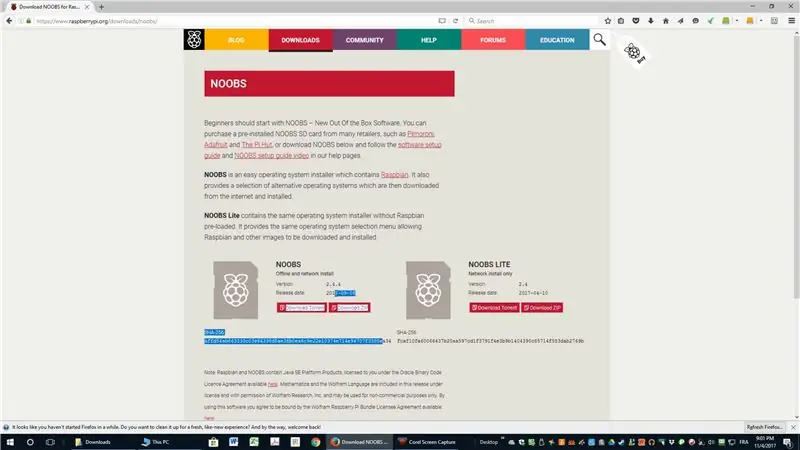
Najprej mora imeti:
- Potrebovali boste božične luči. Zelo priporočam, da se držite luči z enosmernim tokom. Če ga nimate, si namesto igranja z omrežno napetostjo privoščite LED trakove ali božične svetilke z napajanjem na enosmerni tok.
-
Malina pi; različne konfiguracije potrebujejo različno strojno opremo
-
Če dobite pi nič ali pi nič w, boste potrebovali ** Dober komplet bo vse to že imel **
- avdio ekstraktor HDMI
- mini HDMI kabel
- zatiči za glavo ali le spajkajte neposredno v ploščo
- USB OTG adapter
- Spajkalnik
- Če dobite pi A, A+, B ali B2 ali nič (non w), boste potrebovali wifi dongle
- Če dobite komplet pi 3, nič drugega
-
- Zvočnik z pomožnim vhodom in pomožnim kablom. Zvok Bluetooth je na pi nula w in pi 3 žal slab.
- pomnilniško kartico (najmanj 4 GB), običajno vključeno v komplete
- 8 -kanalna relejna plošča (5v)
- Zatiči za glavo ženski na ženski
Začasne potrebe: to je začasno, zato priporočam, da kar nekaj ur uporabite, kar že imate
- Miška in tipkovnica USB
- Dostop do monitorja HDMI ali televizorja
- Središče USB, če je preklapljanje med miško in tipkovnico preveč nadležno in so vaša druga vrata USB zasedena
Neobvezno
-
Velik napajalnik, ki ga boste uporabili za vse vaše luči
Če greste po tej poti, morate narediti tudi napajalni kabel ali prerezati podaljšek in ga uporabiti kot napajalni kabel
- pa tudi vaš pi s pretvornikom dolarjev
- in morda celo višje napetostne luči, če je potrebno s povečanim pretvornikom
2. korak: Nastavitev Pi 1: Namestitev Raspbiana
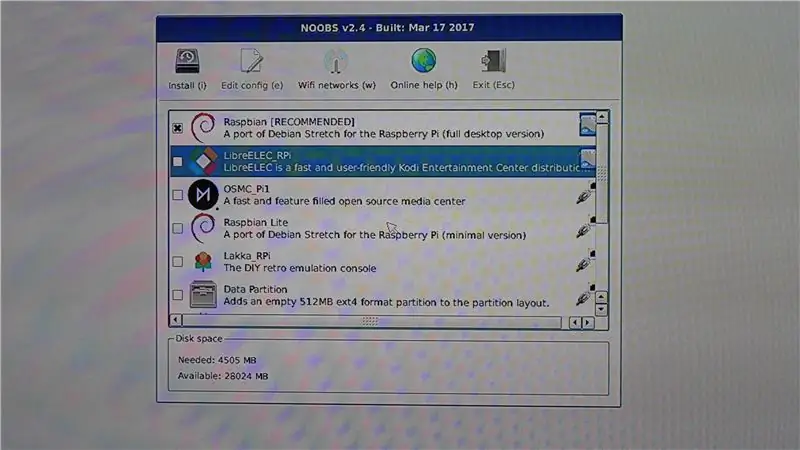
Prvi korak je, da v svojo napravo namestite raspbian. Vse to bom zajel v enem bloku, strojno opremo pa ločeno.
Priporočam prenos noobov iz fundacije pi
Samo razpakirajte in kopirajte na novo oblikovano kartico micro SD. To je to. Ko vklopite pi, vas bo vodil skozi namestitev.
3. korak: Nastavitev Pi 2: Nastavitev SSH in VNC
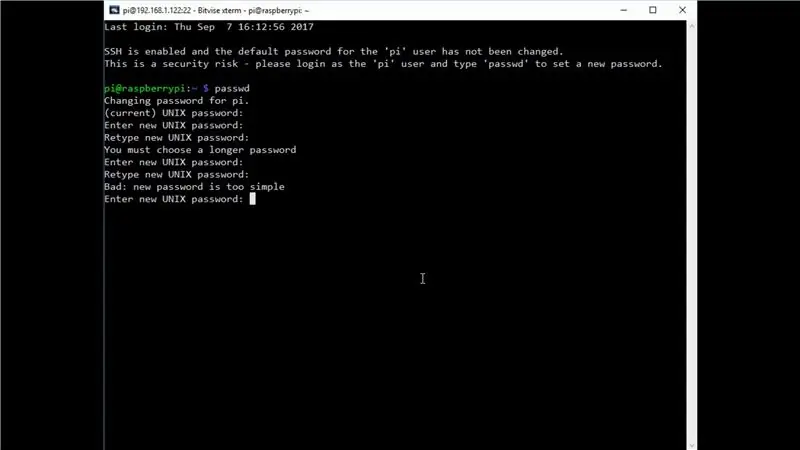
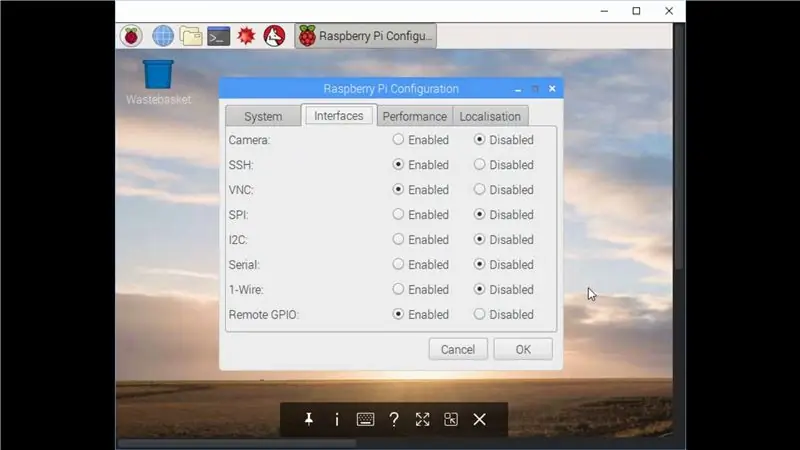
Če imate nastavitve SSH in VNC, vam ne bo treba priključiti pi na ogromno neredov. Vse bo mogoče iz dveh oken na prenosnem računalniku ali celo iz telefona. Pred ukazi bomo pogosto postavljali "sudo", kar v bistvu daje našemu ukazu skrbniške pravice.
-
Najprej spremenite geslo. Odprite terminalsko okno in vnesite naslednje, pozvani boste, da vnesete privzeto geslo (malina) in nato vnesete svoje geslo.
sudo passwd
-
zdaj kopirajte svoj IP naslov z naslednjim ukazom
ifconfig
Zdaj pojdite v meni z nastavitvami in vklopite SSH in VNC. Zdaj lahko znova zaženete pi in ga odklopite od monitorja, tipkovnice in miške.
4. korak: Nastavitev Pi 3: Za dostop do svojega Pi uporabite Bitvise SSH
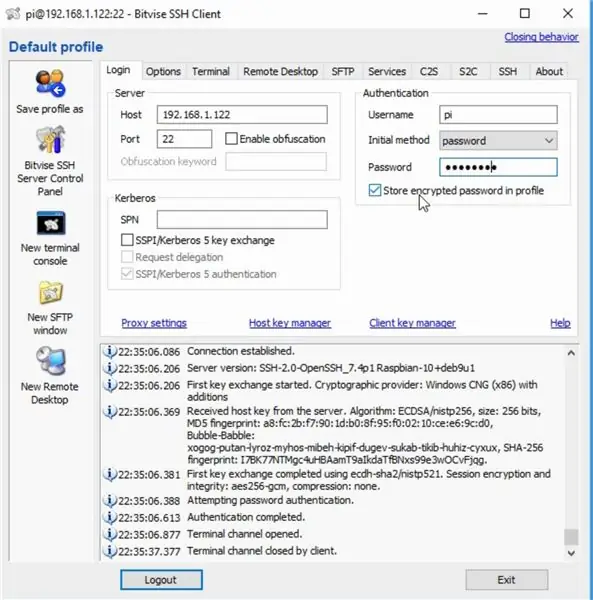
Priporočam bitvise, ker ima vgrajeno orodje SFTP, pa tudi dober vmesnik. Vnesite svoj naslov IP, ki ste ga kopirali prej, uporabite uporabniško ime pi in novo geslo. Ohranite privzeta vrata (22). Ko izberete prijavo, se mora terminal odpreti.
5. korak: Nastavitev Pi 4: Posodobite svoj Pi
Preden naredite kaj drugega, zaženite posodobitve
-
Najprej posodobite knjižnico, s katerimi paketi so na voljo
sudo apt-get posodobitev
-
Ko je končan, dejansko namestite posodobitve z
sudo apt-get nadgradnja
-
Za dobro merilo se prepričajte, da je vaša vdelana programska oprema pi posodobljena (to je treba storiti že z nadgradnjo)
sudo rpi-update
Korak 6: Nastavitev Pi 5: Namestitev Lightshowpi
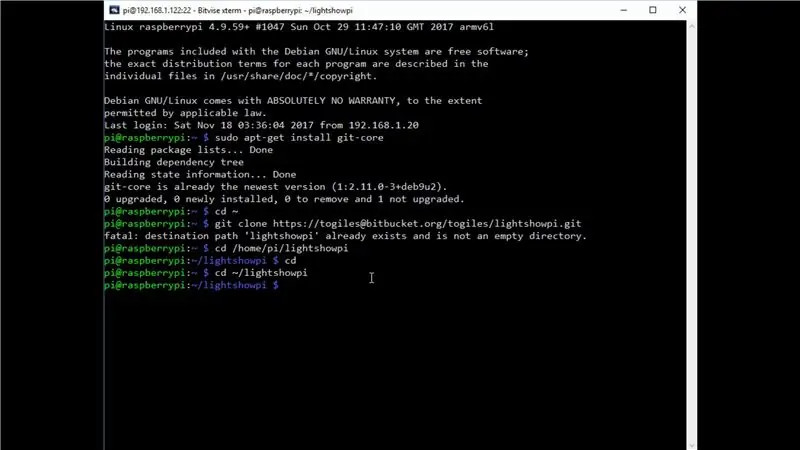
Ta del korakov je na voljo neposredno na spletnem mestu lightshowpi. Za udobje jih bom vključil. Tam bom dodal nekaj pojasnil.
-
sudo apt-get install git-core
apt-get je tisto, kar dobiva pakete, in tukaj bomo namestili git-core, odvisnosti (programi, ki jih je treba zagnati git-core) bodo samodejno dodane
-
cd ~
cd spreminja imenike, medtem ko ~ pomeni/home/*uporabniško ime*/, v tem primeru bi bilo/home/pi/; uporaba tega ali ~ bi morala delovati enako
- git clone
To je bilo samo prekopirano skozi strukturo map, ki jo potrebujemo
-
cd lightshowpi
zdaj se premaknemo v mapo, ki smo jo pravkar prenesli
-
git fetch && git checkout stable
zdaj dobimo potrebne datoteke
-
cd/home/pi/lightshowpi
premaknemo se v pravo mapo; v Linuxu, razen če ustvarimo sistemske povezave, se moramo pred zagonom skriptov vedno premakniti v ustrezno mapo
-
sudo./install.sh
to naredi dejansko namestitev; to je trajalo približno 3 ure na mojem pi zero w
-
sudo ponovni zagon
zdaj znova zaženemo
7. korak: Ožičenje vaših stvari

Vendar boste na koncu napajali svoje naprave, odvisno od tega, kaj uporabljate. Tukaj je veliko možnosti, vendar boste na koncu dneva za svoj pi potrebovali 5V, bodisi prek USB -ja, bodisi z uporabo zatičev glave in napajalne rešitve po meri, kot sem jaz. Vsa moč, ki jo prekinite, bi morala biti enosmerna. Omrežna napetost bo delovala v redu, vendar prinaša dodatno tveganje. Nizka napetost je veliko varnejša.
8. korak: Ožičenje vaših stvari 2: Spajkanje zatičev

Če uporabljate pi nič, boste morali spajkati zatiče glave ali pa žice spajkati neposredno na same luknje za zatiče.
9. korak: Ožičenje vaših stvari 3: Priključitev Pi na relejno ploščo
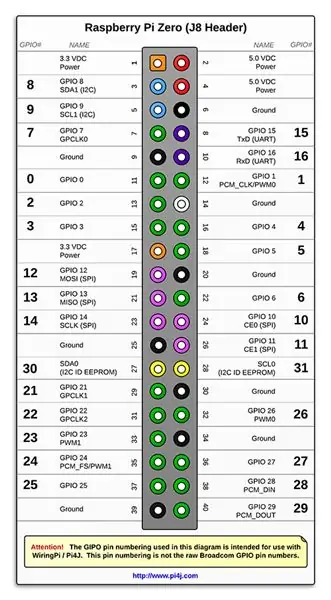

Uporabljamo oštevilčenje pin pin wiringpi. Obstaja alternativna konvencija poimenovanja, samo uporabite tabelo, ki sem jo dal, ali pojdite na wiringpi.com
Z relejne plošče, z zatiči proti vam, od leve proti desni, se povežete z naslednjimi na pi
- nožica 20: ozemljitev
- pin 11: GPIO 0
- pin 12: GPIO 1
- pin 13: GPIO 2
- pin 15: GPIO 3
- pin 16: GPIO 4
- pin 18: GPIO 5
- pin 22: GPIO 6
- nožica 7: GPIO 7
- pin 4: 5v moč
Če napajate svoj pi z nožic glave, bo +5v prešel na pin 2, - (ozemljitev) pa na pin 6.
10. korak: Ožičenje vaših stvari 4: Ožičenje relejev
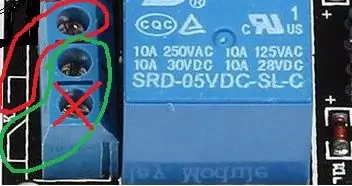

Releji delujejo kot stikalo. Vendar bi svoje luči priključili neposredno na svojo moč, to storite, nato pa prerežite žico pod napetostjo in vsak konec te odrezane žice položite na enega od relejev. Vsak rele ima 3 sponke. 2 od njih sta skupaj, napajanje releja pa ju ločuje, druga pa se pri priključitvi releja priključi na sredinski terminal. Mali diagram vogalne oblike prikazuje, kateri je ločen (v rdeči barvi). Nasprotna konca (prvi in zadnji) vsakega releja ne bosta nikoli povezana. Če želite, lahko vedno vklopite in uporabite 2 v zeleni barvi, kar pomeni, da bodo ukazi lightshowpi obrnjeni. Morda bi bilo koristno, če želite, da se luči prižgejo po koncu glasbe.
11. korak: Preizkusite
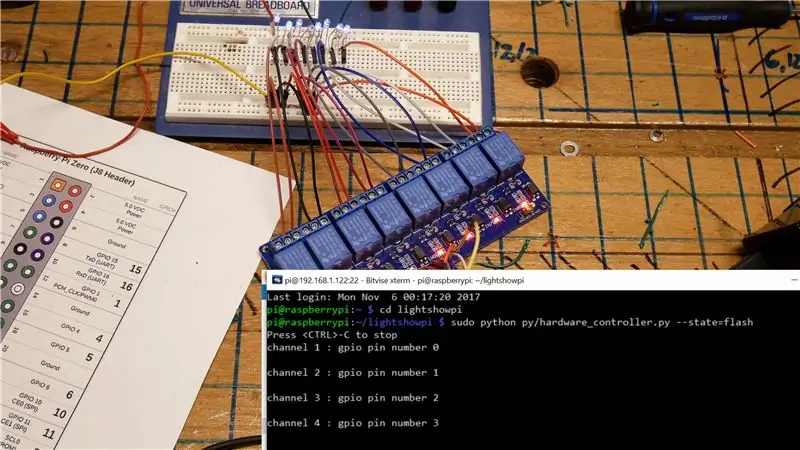
S temi majhnimi LED diodami sem preizkusil svojo ploščo, v resnici pa lahko samo pogledate rdečo luč na relejni plošči. Vsak rele že ima svojo LED.
-
Ne pozabite se najprej pomakniti do mape lightshowpi
cd/home/pi/lightshowpi/
-
Nato uporabite enega od teh testnih ukazov
- sudo python py/hardware_controller.py --state = flash
- sudo python py/hardware_controller.py --state = fade
Za zaključek testa uporabite CTRL+C
12. korak: Uživajte

Zdaj je čas, da nastavite svoje prave božične luči in uživate v predstavi. Ne pozabite pogledati mojega celotnega videa!
Če želite zagnati svojo prvo pesem, uporabite predstavitveno datoteko, ki so jo pripravili razvijalci lightshowpi
sudo python py/synchronized_lights.py --file =/home/pi/lightshowpi/music/sample/ovenrake_deck-the-halls.mp3
Če želite igrati katerega koli drugega sina, samo spremenite ime mp3 na koncu tega ukaza. Tu nastopi funkcija sftp bitvise; datoteke lahko preprosto kliknete in povlečete.
Priporočena:
NeoPixel Clip-On C9 difuzorji za božične luči: 6 korakov (s slikami)

NeoPixel Clip-On C9 difuzorji za božične luči: včasih dobre stvari izginejo-na primer zmrznjene žarnice C9. Veste, tisti, kjer se barva odcepi. Ja, tiste zmrznjene žarnice C9 Charlie Brown … Tukaj je pravi C9 LED -difuzor za 12 -milimetrske naslovljive LED WS2811 NeoPixel. Avtor p
Samodejne glasbene božične luči (MSGEQ7 + Arduino): 6 korakov (s slikami)

Naredi sam avtomatske glasbene božične luči (MSGEQ7 + Arduino): Vsako leto rečem, da bom to storil, in tega nikoli ne bom naredil, ker veliko odlašam. Leto 2020 je leto sprememb, zato pravim, da je to leto za to. Zato upam, da vam je všeč in si sami ustvarite glasbene božične lučke. To bo s
Luces De Navidad Con Pixeles (Božične luči Pixeles) Español - angleščina: 18 korakov (s slikami)

Luces De Navidad Con Pixeles (Božične luči Pixeles) Español - angleščina: EspañolQue es Vixen Lights? Vixen Lights je programska oprema za DIY (hágalo usted mismo) secuencias de luces. La ultimo versión 3.x se rediseño completamente para soportar píxeles RGB inteligentes.Lo puedes descargar en la siguiente liga http: //www.vixenl
Božične luči Arduino: 5 korakov (s slikami)

Božične luči Arduino: Božič se bliža, zato sem se odločil, da bom za svoj dom naredil domišljijsko dekoracijo. Na voljo je veliko vrst božičnih lučk, vendar sem se odločil, da jih ustvarim sam. Najpreprostejša stvar, ki si jo lahko omislim, je, da na Arduino povežem nekaj LED diod
Božične luči DIY, uglašene - koreografirane hišne luči: 15 korakov (s slikami)

Božične luči DIY nastavljene na glasbo - Koreografske hišne luči: Božične luči DIY na glasbo - Koreografske hišne luči To NI začetnik sam. Potrebovali boste dobro razumevanje elektronike, vezja, BASIC programiranja in splošnega znanja o električni varnosti. Ta DIY je za izkušeno osebo, zato
